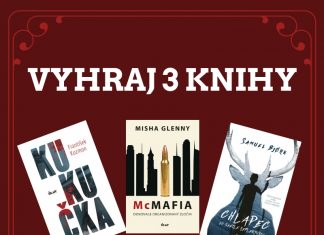- Zväčšite si font
Už sa nemusíte trápiť dešifrovaním drobného písma na mobilných obrazovkách. Otvorte si Nastavenia, vyberte Obrazovku a následne Veľkosť fontu, kde si môžete jeho veľkosť prispôsobiť vlastným potrebám.
- Nájdite svoj stratený telefón
Bojíte sa straty telefónu? Aktivujte si zabudovaný sledovací systém. V Nastaveniach otvorte Zabezpečenie a lokalizácia a odblokujte Nájdi moje zariadenie. Ak následne stratíte telefón, prihláste sa do svojho Google účtu a zadajte do vyhľadávania „Find my device“. Na mape ľahko zistíte, kde sa váš telefón nachádza.
- Upravte si rýchle nastavenia
Keď potiahnete prstami zhora dole, otvoríte Rýchle nastavenia, kde nájdete Wi-Fi, Bluetooth, či Baterku. Tieto skratky sú užitočné, najlepšie ich ale využijete, ak si vyberiete, ktoré skratky potrebujete pravidelne. Po otvorení panelu nájdite možnosť Úpravy alebo ikonku pera a prispôsobte nastavenia svojim preferenciám.
- Znížte využívané množstvo dát
Android má zabudovaný systém, ktorý vie obmedziť, aké množstvo dát môžu použiť aplikácie na pozadí. Choďte do Nastavení, vyberte Siete a internet a Využitie dát.
- Zabráňte novým aplikáciám vytvárať skratky
Keď si nainštalujete aplikáciu, zvykne automaticky vytvoriť ikonku na hlavnej obrazovke. To vám ju umožní rýchlo spustiť, ale dokáže to byť aj veľmi neprehľadné. Ak chcete toto nastavenie zmeniť, dlho držte prst na ktorejkoľvek prázdnej časti obrazovky. Potom si v Domácich nastaveniach odškrtnite Pridaj ikonku na domácu obrazovku.
- Otočte domácu obrazovku
V aplikáciách môžete otáčať obrazovku ľubovoľne, domáca obrazovka to ale nerobí automaticky. V Domácich nastaveniach ale môžete povoliť aj rotáciu domácej obrazovky.
- Zobrazte svoj mobil na väčšej obrazovke
Ak máte k dispozícii televízor či monitor so zariadením Chromcast, choďte do Nastavení a v Pripojených zariadeniach zvoľte, aby sa váš mobil zobrazil na väčšej obrazovke. Užitočnosť tejto možnosti sa prejaví hlavne pri sledovaní videí alebo prezeraní fotiek.
- Zmeňte povolenia aplikáciám
V časti Aplikácie a notifikácie v Nastaveniach môžete vidieť, koľko toho o vás jednotlivé aplikácie zisťujú. Tu aj môžete zmeniť a obmedziť jednotlivé povolenia.
- Kontrolujte použitie batérie
Otvorte Nastavenia a vyberte Batériu, kde navrchu uvidíte Optimalizáciu použitia batérie. Tam si môžete obmedziť alebo naopak zvýšiť prístup jednotlivých aplikácií k použitiu batérie.

- Zobuďte svoj telefón hlasom
Ak chcete použiť Google Assistant, nemusíte sa svojho telefónu ani dotknúť. V Nastaveniach vyberte Hlas a povoľte, aby fráza „OK Google“ fungovala aj ak je váš telefón zamknutý.
- Znížte zahltenie pamäte
Ak používate Android 7.0 alebo neskoršie verzie, využite Smart Storage. Táto funkcia automaticky vymaže nepotrebné dáta, keď váš telefón začne byť zahlcovaný.
- Zmeňte nastavenie zamknutia obrazovky
Zníženie dĺžky času, kým sa obrazovka zamkne, je bezpečnejšie a šetrí batériu. Choďte do Nastavení, tam vyberte Obrazovku a v pokročilých nastaveniach vyberte Spánok. Tu si viete nastaviť čas zamknutia podľa vlastnej potreby.
- Upravte notifikácie od zvolených kontaktov
Ak chcete hneď vedieť, kto vám volá, oplatí sa nastaviť jednotlivým kontaktom samostatné zvonenie. Zmeniť ho môžete stlačením troch bodiek priamo pri otvorenom kontakte.
- Upravte hlasitosť
Možno nechcete, aby vám podcasty hrali rovnako hlasno ako vaše zvonenie. V Nastaveniach, v časti Zvuk, si môžete nastaviť hlasitosť jednotlivo pre rôzne aplikácie.
- Odomknite si telefón v aute
Odomknutý telefón v aute vám umožní otvoriť mapu bez zadávania kódu alebo ľahko pustiť hudbu. Môžete to spraviť nastavením sterea v aute ako bezpečné Bluetooth zariadenie, a to v časti Zabezpečenie a lokalizácia.
- Automaticky zapnite Wi-Fi
Vypnutá Wi-Fi je praktická, keď sa niekam presúvate alebo ste na verejnom priestranstve. Ak ste ale v prítomnosti Wi-Fi, ktorú ste v minulosti používali, Android ju vie sám spustiť, ak si v nastaveniach Wi-Fi zadáte Automatické zapnutie Wi-Fi.
- Upravte priority notifikácií
Ak chcete rôzne notifikácie od tej istej aplikácie, ako napríklad hlasný zvuk na e-mail od dôležitého kontaktu, ale tichý zvuk na ostatné e-maily, viete to nastaviť v Aplikáciách a notifikáciách.
- Rýchlo prepínajte medzi aplikáciami
Tento efektívny trik sa občas veľmi zíde. Keď kliknete na tlačidlo štvorčeka, ukáže vám všetky otvorené aplikácie. Ak však chcete len rýchlo prejsť na druhú aplikáciu, stlačením tlačidla dvakrát vás rýchlo prehodí z tej momentálne otvorenej na aplikáciu, ktorú ste použili naposledy.
- Zmeňte emotikony
Po otvorení emotikonov z Google Keyboard podržte emotikon, ktorý chcete zmeniť, a vyberte si z ďalších možností.
- Zobrazte núdzové informácie
Ak niekto nájde váš telefón pri nehode, dôležité informácie na zamknutej obrazovke vám môžu zachrániť život. Otvorte Nastavenia, vyberte si Používateľov a účty, a tam si môžete nastaviť informácie ako alergie a núdzové kontakty.
- Hýbte kurzorom jemnejšie
Naše palce sú často nemotorné na jemnejšie práce ako je napríklad zvýraznenie časti textu. Ak si otvoríte Google Keyboard, môžete ju využiť aj na takéto účely. Jednoducho podržte medzerník a pohýbte doprava alebo doľava podľa toho, kam potrebujete pohnúť kurzorom.
- Zmeňte farby
Ak chcete vidieť farby výraznejšie, môžete zmeniť nastavenia farebnej škály. Choďte do nastavení obrazovky, vyberte farby a vyberte si medzi niekoľkými módmi zobrazenia.
- Uspite notifikácie
Ak vám notifikácie momentálne zavadzajú, ale chceli by ste sa k nim vrátiť neskôr, Android 8.0 už ponúka aj túto možnosť. Posuňte notifikácie doprava a uvidíte hodinky, kde si môžete nastaviť, kedy sa notifikácia znovu zobrazí.
- Cortana
Každý preferuje vlastného AI asistenta. A ak máte radšej Cortanu než Google Assistant alebo Bixby, môžete si ju nainštalovať aj pre Android.
Čítajte tiež:
Zdroj: https://www.popsci.com/hidden-android-settings#page-4